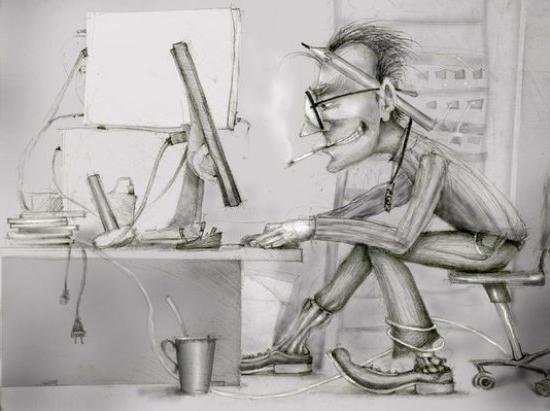Wat zijn cookies? Hoe schakel ik cookies in mijn browser in?
In onze tijd is het moeilijk om er op zijn minst één voor te stellenpersoon zonder een computer of laptop. Dienovereenkomstig bereikt de computerkennis van de bevolking geleidelijk al behoorlijke waarden. Van bijzonder belang is de mogelijkheid om met internetbrowsers te werken, aangezien 99% van de tijd dat een modern persoon op een computer doorbrengt, hij op internet zit.
Maar niet iedereen weet wat cookies zijn. Maar hun opname of afsluiting vereist vaak de sites die u bezoekt! Dus wat is het en wat hebben ze echt nodig?

introductie
Zeker, u bent geregistreerd op zijn minst eenwebsite. Zo ja, is het dan niet interessant voor u hoe de site het feit van uw bezoek bepaalt, om u niet te dwingen de registratiegegevens opnieuw in te voeren? Het is hiervoor dat cookies verantwoordelijk zijn. Simpel gezegd, dit zijn kleine bestanden die gebruikersgegevens opslaan.
In het bijzonder hebben deze bestanden uw login enwachtwoord, uw postadres en andere informatie als ze nodig zijn om een specifieke site binnen te gaan. Dat is wat cookies zijn. Ze vergemakkelijken en vereenvoudigen het werk met de site, waardoor u bij elk bezoek de identificatiegegevens niet hoeft in te voeren.
Maar ze bevatten niet alleen informatie overidentificatie op de site, maar ook andere informatie. Als u met name het uiterlijk van dezelfde e-mailservice aanpast (met behulp van visuele thema's), zijn de "cookies" ook nodig om alle door u gemaakte instellingen correct weer te geven.
Waar worden ze opgeslagen?

Op basis van het voorgaande zou ik het graag willen wetenOver waar al deze identificatiegegevens zijn opgeslagen. Immers, als ze in verkeerde handen vallen, kunnen de gevolgen voor jou heel droevig zijn! Maak je geen zorgen: alle moderne browsers slaan ze op de harde schijf van je computer op. Waar kunnen ze worden gevonden?
Ze worden opgeslagen op het volgende adres: Van: Documenten en instellingen ... Lokale instellingenTijdelijke internetbestanden. In plaats van de ellips wordt de naam van de betreffende computer geplaatst.
Het is niet moeilijk om te raden dat koekjes lekker zijneen stuk voor veel schadelijke programma's, want als je bestanden in bezit neemt met kant-en-klare inloggegevens om de site te betreden, kun je volledige toegang krijgen tot elk gebruikersaccount!
Hoe zijn ze?
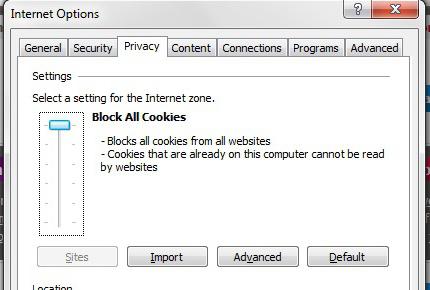
Als u meer over cookies te weten bent gekomen, stop dandit is het niet waard. Als je denkt dat ze niet verschillen in type en doel, dan vergis je je. Cookies zijn tijdelijk en permanent.
Herinner je je het opslagadres waar we het over hebben?sprak hierboven? Op dezelfde manier wordt hun constante verscheidenheid opgeslagen. Deze cookies worden gebruikt voor de langetermijnopslag van informatie over bezochte sites, tenzij anders aangegeven in uw browserinstellingen.
Daarom zijn tijdelijke id's nergensopgeslagen, slechts één keer per sessie gebruikt. Tijdelijke cookies worden gedurende een beperkte tijd in het RAM-geheugen of in het wisselbestand opgeslagen, die volledig worden gewist nadat de computer is uitgeschakeld.
Overigens wordt deze optie aanbevolen door alle computerbeveiligingsdeskundigen, omdat dit scenario het risico minimaliseert dat ze door een derde partij worden overgenomen.
Hoe cookies blokkeren?
Om hun opslag op uw computer volledig te elimineren, moet u uw internetbrowser correct configureren. Overweeg dit proces in het voorbeeld van de Internet Explorer-browser.
Aangezien de laatste de 11e versie is,we zullen erover praten. Open het hoofdvenster, kijk naar rechts: in de bovenhoek moet een tandwielpictogram staan. Het wordt "Service" genoemd. Selecteer "Internetopties" in het geopende menu. Het is noodzakelijk om het tabblad "Privacy" te vinden. Er wordt een dialoogvenster geopend waarin u het beveiligingsniveau kunt instellen dat u nodig hebt met behulp van de schuifregelaar.
De schuifregelaar kan worden ingesteld op "Laag"bescherming. In dit geval worden alle http-cookies geaccepteerd, ongeacht de verzendsite. Deze installatie wordt aangeraden om strikt te worden gebruikt voor uw vertrouwde websites waarvan uw computer gegarandeerd niet wordt aangevallen door malware.

Eindelijk, het "hoge" niveau van het verbodzorgt voor de volledige afwezigheid van "cookie" -bestanden. Dit biedt uitstekende vertrouwelijkheid en anonimiteit, maar bedenk wel dat sommige instellingen met dergelijke instellingen gewoon niet goed kunnen werken. In het bijzonder zal de bovengenoemde online bankcliënt weigeren om transacties met uw bankrekening of kaart uit te voeren.
Dus voordat u cookies inschakeltbrowser, moet u de schuifregelaar in de laagste positie zetten. Eerlijk gezegd, als er een min of meer normale antivirus van dit niveau is, is dat in de meeste gevallen voldoende voor veilig surfen op internet. Maar soms gebeurt het dat alle verzamelde "cookies" volledig moeten worden verwijderd.
Waarom verwijder ze?

U wilt bijvoorbeeld uw e-mail nieter is iemand voorbijgegaan terwijl je weg bent van de computer. Als een aanvaller toegang krijgt tot dit soort informatie, kan hij sommige bronnen op internet gebruiken en berichten achterlaten voor u. Gezien de mate waarin de wetgeving op het gebied van internettechnologie is aangescherpt, kan dit de meest trieste gevolgen hebben.
Als er teveel "cookies" op de computer staan, kan de snelheid van de computer aanzienlijk vertragen, omdat ze praktisch niet kunnen worden gedefragmenteerd.
Dit kan vooral merkbaar zijn in het geval van"Firestone", waarvan de opstartsnelheid in dit geval erg kan dalen. Als we het hebben over javascript write-cookies, kan het permanent opslaan van deze cookies op een computer het onmogelijk maken om de nieuwste versie van de site te lezen.
Verwijder cookies van uw computer
Eerst zullen we opnieuw kijken naar het proces om ze te verwijderenvoorbeeld internetbrowser. Om dit te doen, moet u opnieuw de knop "Service" vinden in de vorm van een tandwielpictogram, ga naar "Internetopties" en open het tabblad "Algemeen". Er is een item 'Browsegeschiedenis' waaronder een knop 'Verwijderen' staat.
Klik erop met de linkermuisknop. Het dialoogvenster Wizard verwijderen wordt geopend, waarmee u eenvoudig alle cookies van uw computer kunt verwijderen.
Reinig de 'Opera' en 'Chrome'
Hoe Opera-cookies verwijderen? Het is ook niet moeilijk. Gezien het feit dat "Opera" al geruime tijd een kloon van Google Chrome is geworden, is de onderstaande instructie redelijk geschikt voor het opschonen van alle "chrome-achtige" browsers.
Dus, om ze volledig van de schijf te wissen, heb je dat nodigvoer de volgende bewerkingen uit. Open eerst het browsermenu, ga naar het item "Instellingen" en open daar het tabblad met dezelfde naam. Daarin zou u het item "Persoonlijke gegevens" moeten vinden en op de knop "Geschiedenis wissen" klikken. Hierna wordt een dialoogvenster geopend waarin u het vakje "Cookies en andere gegevens van sites en plug-ins" aanvinkt. Klik op de knop "Geschiedenis wissen", waarna de browser geen identificatiegegevens blijft die uw privacy kunnen schenden.
Verwijder cookies uit Firefox

U moet eerst op de knop Instellingen klikken,bevindt zich in de linkerbovenhoek van het werkvenster. Daar zou u het item "Instellingen" moeten selecteren, ga naar het tabblad "Privacy". Er wordt een dialoogvenster geopend met onderaan een link "Individuele cookies verwijderen". Wanneer deze is geactiveerd, wordt er een nieuw venster geopend waarin u specifieke ID's kunt verwijderen of de volledige geschiedenis ervan kunt verwijderen.
Werken op de computer van iemand anders ...
Vaak zijn er situaties waarinmoeten werken op de machine van iemand anders. Op basis van het voorgaande is het geen grote onthulling om te zeggen dat u speciale aandacht moet besteden aan het behoud van JavaScript-cookies.
Als je het artikel zorgvuldig leest, dan zekerkan sporen van hun werk op de computer verwijderen. Maar we moeten niet vergeten dat bijna alle moderne browsers gebruikers de incognito-modus bieden. Hoe het aan te zetten?
Google Chrome
De "geheime" modus gebruiken in "Chrome"of moderne "Opera", is het nodig om een paar eenvoudige stappen te zetten. Klik om te beginnen op het pictogram met de afbeelding van drie streepjes in de hoek van het hoofdwerkvenster van de browser.
Er verschijnt een venster met instellingen waarin u "Nieuw venster in incognitomodus" moet selecteren. Er zal een nieuwe sessie starten, waarin de browser geen gegevens zal opslaan.
Mozilla Firefox

Schakel deze modus in deze populaire browser in.ook gemakkelijk. Om Firefox-cookies niet op te slaan, moet u klikken op de knop Instellingen in de linkerbovenhoek van het browservenster. Er verschijnt een venster met instellingen, in de linkerbovenhoek van het item "Nieuw privévenster". Hierna wordt een nieuwe sessie geopend, in de modus waarin de browser ook geen van uw gegevens zal opslaan.
Helaas, in het beroemde IE wat speciaalInstellingen voor dit doel zijn niet beschikbaar. Als u op internet wilt surfen zonder een spoor achter te laten, moet u het beveiligingsniveau elke keer instellen op "Hoog".
Echter, voor dezelfde doeleinden die u kunt gebruikenveel moderne antivirussen. Met Kaspersky Internet Security kunt u bijvoorbeeld de ontvangst volledig verbieden en alle cookies opschonen onmiddellijk nadat u de browser hebt afgesloten. Zoiets is geïmplementeerd in bijna alle moderne beveiligingsprogramma's, wat een andere belangrijke reden is voor hun verplichte aanwezigheid op de computer van elke gebruiker die actief internet gebruikt.
Vergeet niet om deze bestanden te verwijderen in het geval vanmet behulp van een mobiele browser. Onlangs zijn er frequente gevallen van fraude in verband met de diefstal van persoonlijke gegevens van gebruikers van mobiele apparaten, dus voorzichtigheid doet geen pijn.
Dit zijn cookies en waar ze voor zijn!